TP-Link Archer AX80 レビュー|最大6.0Gbpsで通信できる縦置き対応のWi-Fi6ルーター

TP-Link(@tplinkjapan)からArcherシリーズの新ルーター、Archer AX80が発売されました。
Wi-Fiルーターってアンテナが付いているものが多く、ごちゃついた感じが少し苦手なのですがArcher AX80はなんとアンテナ内蔵。
さらにカラーがブラックなのでスタイリッシュな見た目のルーターになっています。
もちろんデザインだけではなく、ルーターに大事な繋がりやすさや速度もかなりの高性能。
アンテナが内蔵されていますが、アンテナありのルーターと速度はほぼ変わりません。しかも繋がりやすい。
そういうわけで今回は高性能、ブラックでスタイリッシュなWi-FiルーターのArcher AX80をレビューしていきます。
本記事はメーカー様にサンプル品を提供していただき作成しています。
Archer AX80のスペックと特徴
まずはArcher AX80のスペックと特徴を解説していきます。
スペック
| ワイヤレス性能 | |
|---|---|
| 規格 | Wi-Fi 6 IEEE 802.11ax/ac/n/a(5GHz) IEEE 802.11ax/n/b/g(2.4GHz) |
| Wi-Fi速度 | AX6000 5GHz:4804Mbps(802.11ax, HE160) 2.4 GHz:1148Mbps(802.11ax) |
| Wi-Fi範囲 | 4LDK デュアルバンド高性能アンテナ×4 複数のアンテナが信号を増幅させより多くの方向と広いエリアをカバーします ビームフォーミング クライアントに無線信号を集中させWi-Fi範囲を拡大します 高性能FEM 送信パワーを改善し信号範囲を強化します |
| Wi-Fi性能 | 高(High) デュアルバンド 最適なパフォーマンスを得るためにデバイスを異なる帯域へ割り当てます OFDMA 複数のWi-Fi6対応クライアントと同時に通信します エアタイムフェアネス 帯域の過度な占有を制限することによりネットワーク効率を向上させます DFS 電波干渉の少ないDFS帯を利用できます 8ストリーム デバイスをより多くの帯域幅に接続させます 4×4 MU-MIMO 複数のMU-MIMO対応クライアントと同時に通信します |
| 動作モード | ルーターモード ブリッジモード(アクセスポイントモード) |
| ハードウェア | |
|---|---|
| 有線ポート | 2.5ギガビットWAN/LANポート×1 ギガビットWAN/LANポート×1 ギガビットLANポート×3 |
| USB対応 | USB 3.0ポート×1 USB共有: Apple Time Machine FTPサーバー メディアサーバー Samba サーバー (ルーターの利用状況に応じて利用可能なHDDサイズの上限やファイル数は上下します) |
| ボタン | LEDオン/オフボタン WPSボタン Wi-Fiオン/オフボタン 電源オン/オフボタン Reset(初期化)ボタン |
| 電源 | 12V/2A |
5GHzで最大4804Mbps、デュアルバンド高性能アンテナ×4を搭載し高速でより広いエリアをカバー。
この価格帯ではかなり高性能なルーターです。
アンテナ内蔵で縦置きに対応

Archer AX80はアンテナが内蔵になり縦置きに対応しました。
アンテナが見えなくなったことで、見た目がかっこよく省スペースに。
また、スタンドが付属しており、縦置きはもちろん横置きや壁掛けにも変更できます。
今までのArcherシリーズは基本横置き、別売のスタンドを使用することで縦置きや壁掛けに対応していました。
付属のスタンドで3種類の置き方ができるのは嬉しいですね。
Archer AX80の開封とデザイン
さっそく開封してデザインを見ていきます。

箱は小さめでルーターや付属品は袋に梱包されています。

内容物はArcher AX80本体の他に電源アダプタ、LANケーブル、スタンド、説明書類です。
- Archer AX80本体
- 電源アダプタ
- LANケーブル
- スタンド
- 説明書類


Archer AX80本体を横から見るとほぼ四角ですね。
手触りはマットな質感で指紋は少し付きますが、あまり目立たないほうです。

側面は壁掛け時に使うスタンド用の穴が2つ空いており、設定パスワードなどもこちらに書いているので写真ではぼかしています。

次は前面から。
底部に向かって細くなっていくデザインです。

各LEDランプは上部に集約。

- Power
- 2.4GHz
- 5GHz
- internet
- LAN
- USB
- WPS
上部は排熱のため隙間が空いています。

底部もスタンド設置のための穴が空いています。

背面はLANポートや電源などのポート類。

1GbpsLANが4つ。
他に2.5GbpsLANも搭載しており、自宅の契約回線が1Gbps以上であればより高速なネットを楽しめます。
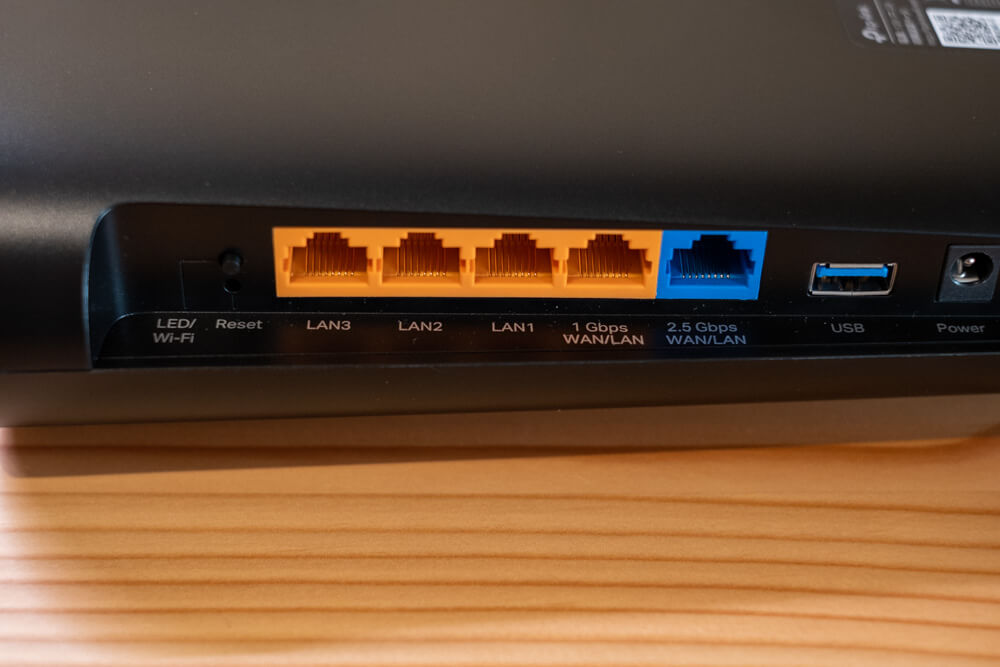
USB端子を搭載しているのでHDDを接続することで簡易NASとしても使えるのが便利。
Archerシリーズではおなじみの機能になっていますね。

最後にスタンドを紹介していきます。

まずは標準的な縦置きから。
正直言ってスタンドがなくても縦置きも横置きもできるものの、装着することで安定感が増すので必ずスタンドは設置したほうがいいと感じました。

横置きの場合、TP-Linkのロゴが逆ですね・・・
ちょっと残念。

最後に壁掛けのときのスタンド設置です。
ネジ穴が2つあるので壁にスタンドを固定する形です。ちなみにネジは付属していません。

初期設定はアプリ「Tether」を使う
初期設定はアプリ「Tether」を使い、案内通りに進めていけば簡単に接続できます。

設定にはTP-Link IDが必要になりますので、持っていない人はこの機会に作りましょう。
アプリではルーターなどの準備から説明してくれるのでとっても簡単。

WANポートはとりあえず2.5Gbpsを使ってみました。
その後はプロバイダーに合った接続タイプが必要ですが、自動検出もできるので分からなくても問題ありません。簡単!
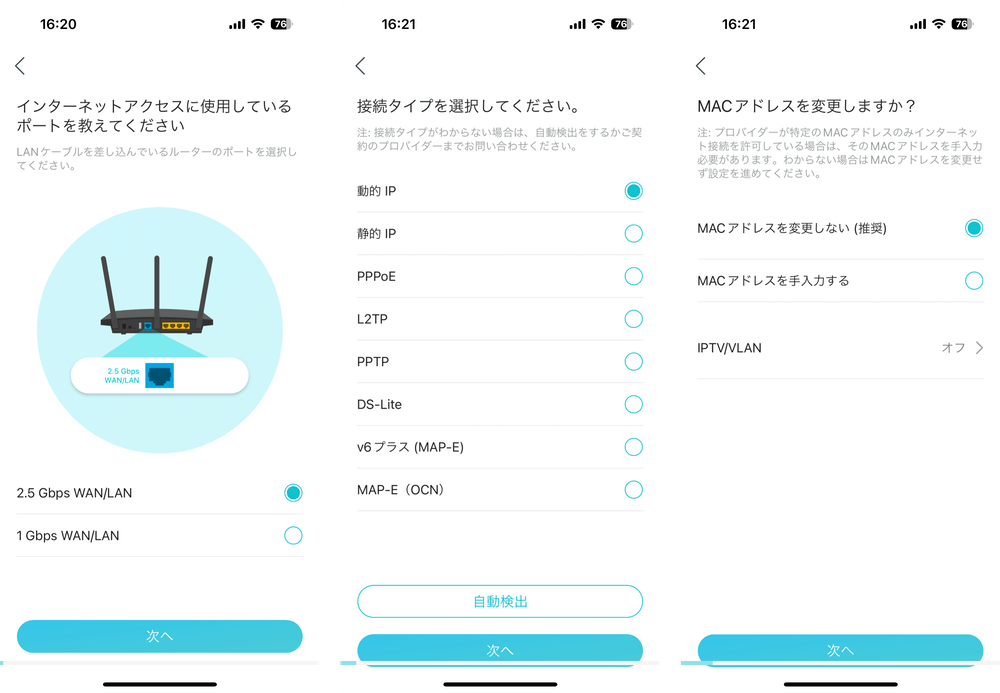
途中でスマートコネクトの設定画面が出てきます。これはぜひオンにしておきましょう!
オンにすると2.4GHzと5GHzで1つのSSID(Wi-Fi名)が使えるようになり、2.4GHzと5GHzどちらかに自動で接続されるのでかなり便利な機能です。
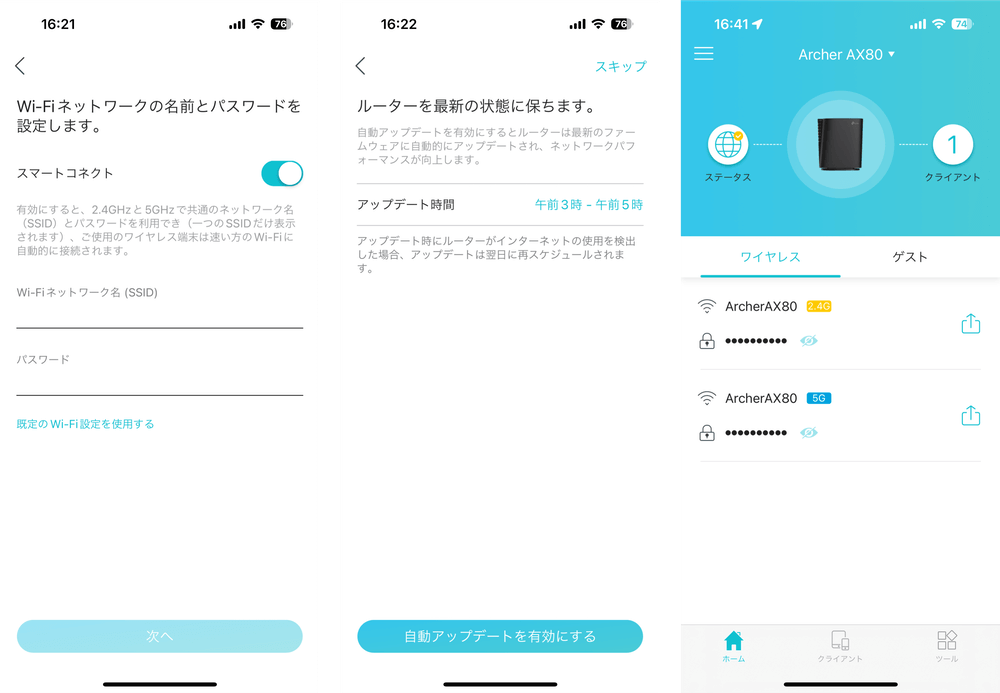
無事接続が完了したら、「ツール」画面から細かい設定をして、よりネットを快適に使いましょう。
スピード測定
次はネットのスピード測定です。
スピード測定はArcher AX80に近いスペックのArcher AX72も使って比較してみました。
我が家は3LDK、約80㎡のマンション、部屋の中心に設置しての測定です。
Archer AX80
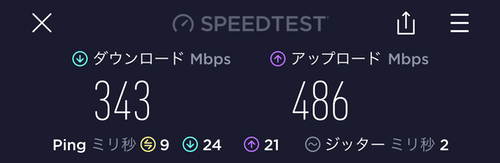
まずはArcher AX80から。アップロードがかなり早く500Mbpsに迫る速度です。
アンテナ内蔵で電波強度が心配でしたが、全然問題なかったですね。
Archer AX72
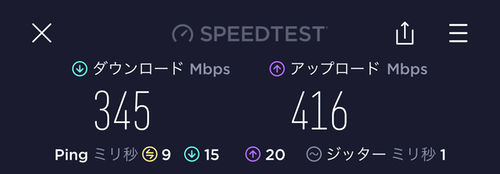
続いてArcher AX72で測定。
ダウンロードはほぼ同じですが、アップロードに大きな差がでました。
Archer AX72も十分高性能なルーターですが、それ以上にArcher AX80は高性能でした。

Archer AX80の使用感
ここからはArcher AX80の使用感を書いていきます。
デザインもスタイリッシュでネットもかなり高速ですね。
ブラックカラーで縦置きができる

アンテナが内蔵されたことでスリムなデザインになりました。省スペースなので本棚とかに収まるサイズ感。
マットなブラックカラーなので単純にかっこいいですね。
高速化性能もトップクラス
Archer AX80は複数の高速化技術を組み合わせています。
主な技術は下記のとおり。
- Wi-Fi6
- IPv6 IPoE(IPv4 over IPv6)対応
- ビームフォーミング
Wi-Fi6対応
Wi-Fi6は「802.11ax」とも呼ばれる通信方式で、その特徴はより高速な通信で多くの端末と通信可能になったこと。
Wi-Fi6以前は「802.11ac」と呼ばれています。
動画のストリーミング再生でも4Kが当たり前になってきているので、Wi-Fi6にすることで快適な通信を楽しむことができます。
さらに複数の端末を接続しても遅延が起きにくくなっており、これからルーターを購入するときはWi-Fi6は必須と言っていいでしょう。
ビームフォーミング、OneMesh™対応の中継機と組み合わせると、より遠くまで電波を飛ばします。
IPv6 IPoE対応
IPv6 IPoEに対応しています。
IPoEとは、事業者側のネットワークと直接接続してIP通信を行う通信方式で、簡単に言うと通信が早くなる次世代ネットワークです。
よく使われているPPPoEと呼ばれる接続方式はネットワークの渋滞が起こりやすいという弱点があり、IPoEは速度をカバーした通信方式。
IPoE方式を使う場合、ルーターだけでなくプロバイダも対応している必要があります。今使っているプロバイダが対応しているか確認してみてください。
ビームフォーミング
デバイスにWi-Fiを届けやすくするビームフォーミングに対応しています。
ビームフォーミングはデバイスの場所や距離を検知して、より最適な電波を飛ばす技術。
高速通信では欠かせない技術で快適にWi-Fiを使うには必須といってもいい機能です。
OneMesh™でWi-Fiが隅々まで届く
Archer AX80はTP-Linkのメッシュ化技術であるOneMesh™に対応。
似たような仕組みに中継機を使用する方法もありますが、手動で接続先(SSID)を切り替える必要があったり、親機の負荷が増えてしまうという不便さもあります。
その点OneMesh™は中継機と違って接続先(SSID)がひとつだけ。
実際にWi-Fiを使用している場面を想像してみると、いちいち自分で接続先を変更するのは不便ですよね。
ちなみにOneMesh™対応中継機はRE700Xをレビューしているのでこちらがオススメ。

Archer AX80のレビューまとめ

今回はArcher AX80をレビューしました。
ここまでの性能のルーターは一般的に高額になってしまうのですが、Archer AX80は2万円以下で買えるのが驚き。
どこにでも置けるデザインの高性能ルーターが欲しい人は買って間違いないですね。
最後に良いところと気になったところをまとめます。
普通にルーターとして高性能です。
ネットの高速化機能は十分すぎるほど積んでいるので、極端な言い方をすればデザインの問題。でもルーターのデザインってけっこう重要ですよね。
Archer AX80単体でも良いですが、2LDK以上の家に住んでいる場合はOneMesh™対応中継機を追加してさらに繋がりやすくするのがオススメです。
とても良いルーターなので、ぜひチェックしてみてください。










